Ik ben al heel lang een iPhone-gebruiker. Om een paar redenen te noemen waarom ze gebruiksvriendelijk en toegankelijk zijn, de beste klantenservice hebben en niet te vergeten hun strakke en stijlvolle ontwerp.
Ik heb nooit eerder een probleem gehad met het gebruik van iPhones, tot voor kort, toen ik de foutmelding 'Geen simkaart' kreeg. Dit bericht verscheen plotseling en liet me in de war.
Ik vroeg het eerst aan mijn vrienden en broers en zussen die een iPhone hebben gebruikt, maar ze hadden nog nooit zo'n fout meegemaakt.
Toen dacht ik erover om artikelen en gebruikersforums op internet te zoeken voordat ik de klantenondersteuning van Apple belde.
Ik kwam erachter dat dit soort fouten niet alleen op iPhones voorkomen, maar ook op andere telefoons.
Gelukkig hoeft u zich hier geen zorgen over te maken, aangezien er een paar tijdelijke oplossingen zijn die u kunt proberen om deze fout op te lossen.
iPhone 'Geen SIM'-fout kan om een paar redenen het gevolg zijn, zoals geen SIM-kaart in de telefoon geplaatst, de SIM is beschadigd of misplaatst in de lade, of een systeemfout.
Lees tot het einde van dit artikel om meer te weten te komen over de redenen voor dit probleem en de verschillende mogelijke oplossingen om het op te lossen.
Redenen waarom uw iPhone een 'Geen SIM'-fout geeft


Als u de foutmelding 'Geen simkaart' op uw telefoon ontvangt, kunt u schrikken. En je hebt misschien geen idee wat er aan de hand is.
Om uw zorgen te verminderen, heb ik de mogelijke en meest voorkomende redenen voor deze foutmelding op een rijtje gezet.
Geen simkaart geplaatst
De eerste mogelijke reden waarom u een dergelijke fout kunt krijgen, is dat er geen simkaart in uw telefoon is geplaatst.
Als er al een simkaart is geplaatst en u dezelfde foutmelding krijgt, is er mogelijk een probleem met de simkaart zelf.
Misplaatste simkaart
Soms krijgt u de foutmelding 'Geen simkaart' omdat het apparaat de simkaart niet kan lezen of detecteren. De reden hiervoor kan de verkeerde plaatsing zijn.
Als uw telefoon een werkende simkaart heeft, controleer dan of deze goed in de lade is geplaatst.
Simkaart is beschadigd
Een andere reden waarom de foutmelding 'Geen simkaart' wordt weergegeven, kan zijn dat de simkaart is beschadigd.
Inspecteer het fysieke uiterlijk van uw simkaart, vooral de gouden contacten, om te weten of deze beschadigd is.
Systeemongeluk
Als je hebt uitgesloten dat je simkaart niets met de fout te maken heeft, is er mogelijk een systeemfout.
Vraag andere iPhone-gebruikers of ze de fout ook ervaren.
Defecte software-update
Een recente software-update kan ook de fout 'Geen simkaart' veroorzaken. Als de fout opduikt na het installeren van een software-update, is dit de waarschijnlijke oorzaak van de fout.
Als u uw iPhone een tijdje niet bijwerkt, kan dit ook tot deze fout leiden.
Start je iPhone opnieuw op
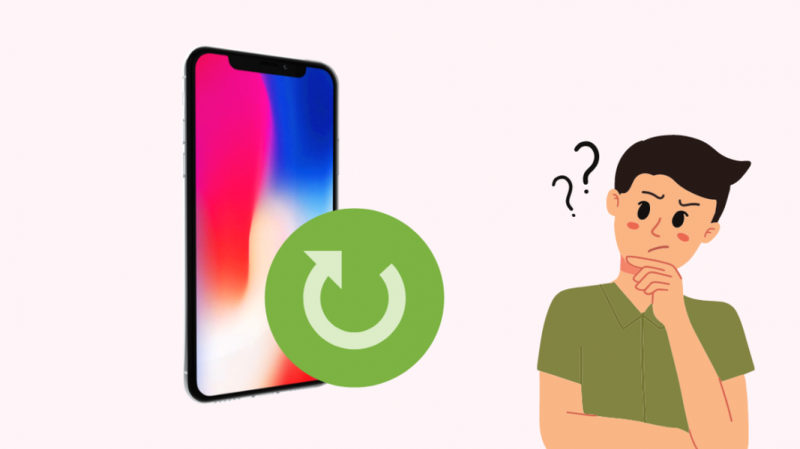
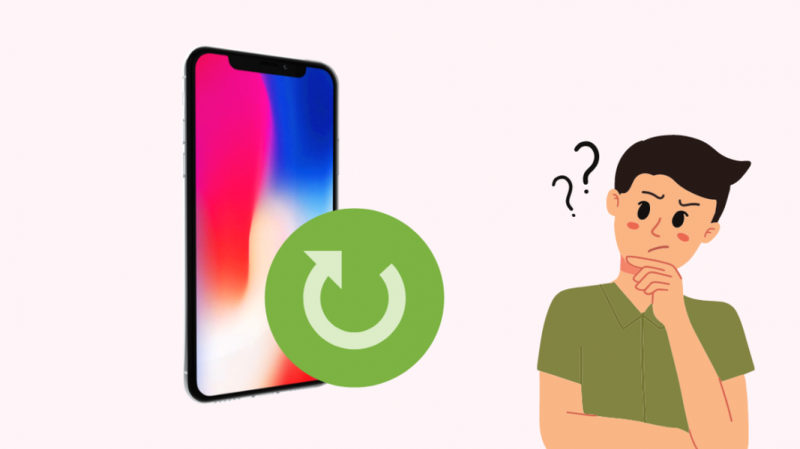
Nu de mogelijke redenen voor het zien van een 'Geen SIM'-fout zijn besproken, zal ik het hebben over de mogelijke oplossingen.
De meeste van deze oplossingen zijn vrij eenvoudig en u kunt ze snel en gemakkelijk doen.
De snelste en eenvoudigste oplossing voor dit probleem is om je iPhone opnieuw op te starten.
Als u uw apparaat opnieuw opstart, worden alle apps afgesloten, wordt het systeem vernieuwd en wordt het geheugen gewist.
Om je iPhone X,11,12 of 13 opnieuw op te starten:
- Houd de rechterzijknop en een van de volumeknoppen van uw telefoon ingedrukt totdat de uitschakelschuifregelaar verschijnt.
- Verplaats de schuifregelaar naar rechts om de telefoon uit te schakelen.
- Wacht even voordat u het inschakelt.
- Houd de rechterknop ingedrukt om uw telefoon weer in te schakelen.
- Als uw apparaat niet meer reageert, force-herstart het.
Voor iPhone 6,7,8 of SE (2e of 3e generatie):
- Druk op de rechterzijknop van uw telefoon en houd deze ingedrukt totdat de uitschakelschuifregelaar wordt weergegeven.
- Verplaats de schuifregelaar naar rechts om de telefoon uit te schakelen.
- Wacht een minuut voordat u het inschakelt.
- Houd de rechterknop ingedrukt om uw telefoon weer in te schakelen.
- Forceer je iPhone opnieuw op te starten als het niet reageert.
Voor iPhone SE (1e generatie), 5 en eerdere versies:
- Druk op de knop aan de bovenkant van uw telefoon en houd deze ingedrukt totdat de uitschakelschuifregelaar verschijnt.
- Verplaats de schuifregelaar naar rechts om de telefoon uit te schakelen.
- Wacht even voordat u het inschakelt.
- Houd de bovenste knop ingedrukt om je telefoon weer in te schakelen.
- Als uw apparaat niet meer reageert, kunt u proberen om: force-herstart het.
Controleer bij het opnieuw opstarten of de fout nog steeds wordt weergegeven. Als de fout zich blijft voordoen, gaat u verder met de volgende oplossing.
Zorg ervoor dat het systeem up-to-date is
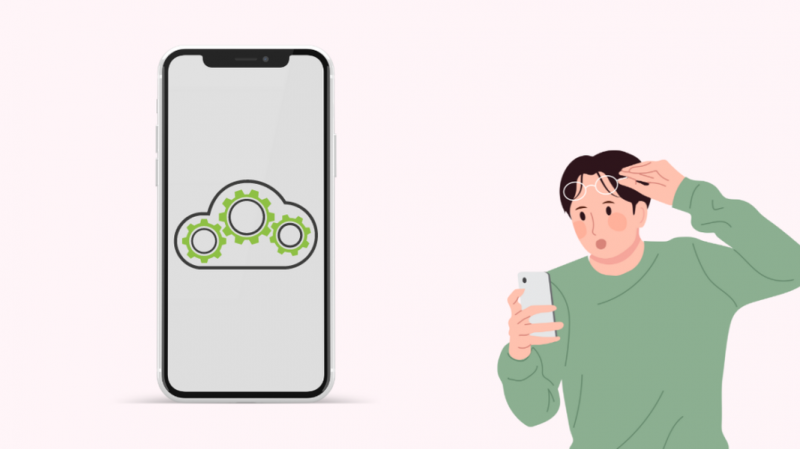
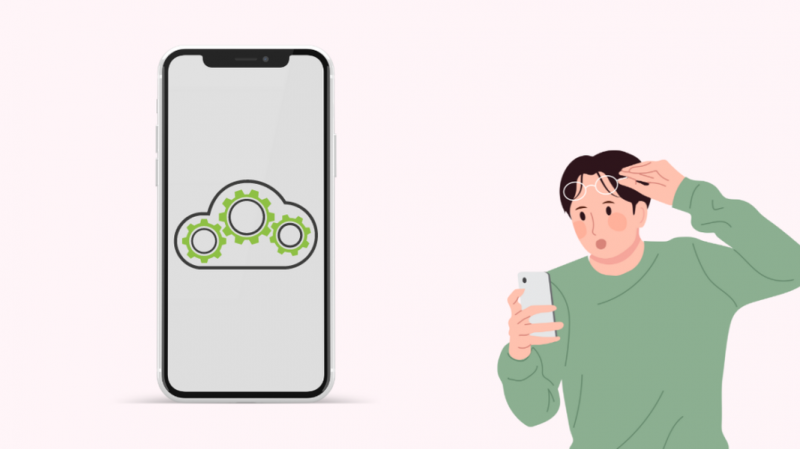
Zoals eerder vermeld, kan de fout verschijnen omdat uw iPhone een update nodig heeft. Controleer of de software op uw telefoon up-to-date is.
Ga naar Instellingen > Algemeen > Software-update om te controleren of er een software-update beschikbaar is.
Van daaruit kunt u de huidige versie van iOS zien en of er een software-update beschikbaar is om te downloaden.
Als het systeem up-to-date is en de foutmelding nog steeds verschijnt, ga dan verder met de volgende oplossing.
Zorg ervoor dat de SIM-lade goed is gesloten
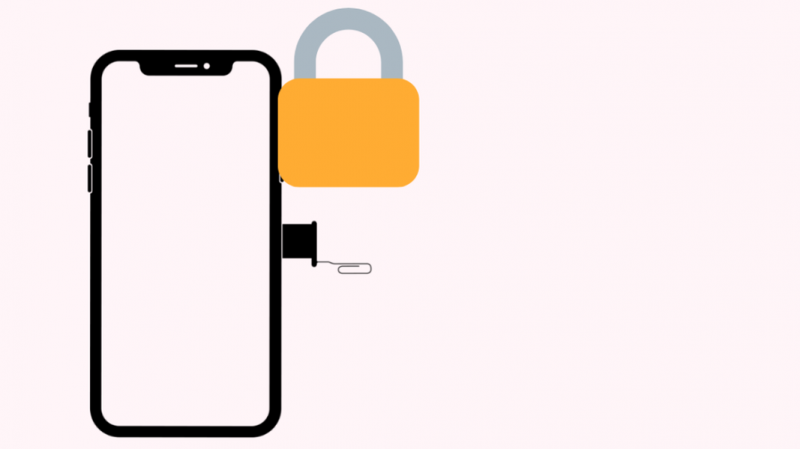
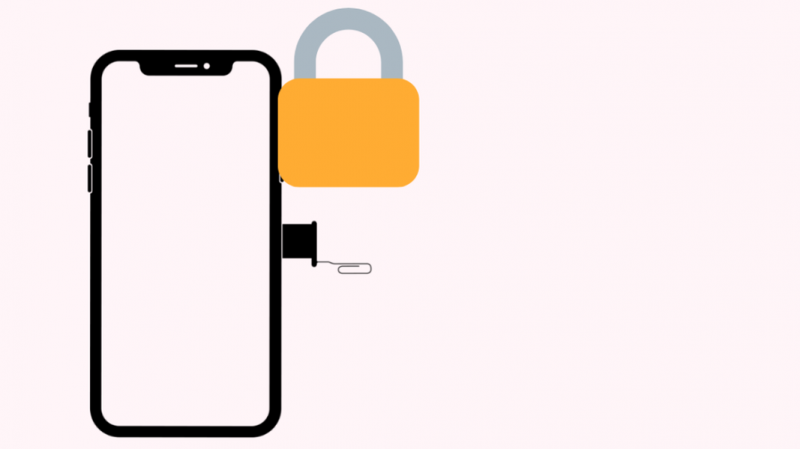
Een andere snelle oplossing is om te controleren of de SIM-lade goed is gesloten. Als uw telefoon onlangs is gevallen, kan dit ertoe leiden dat de SIM-lade opengaat of beschadigd raakt.
Als u bij inspectie merkt dat de SIM-lade open is, sluit deze dan goed.
Als de SIM-lade op enigerlei wijze verbogen of beschadigd is, moet u helaas naar de dichtstbijzijnde Apple Store gaan om hulp te krijgen.
De simkaart verwijderen en opnieuw installeren


Er zijn momenten waarop u een 'Geen SIM'-fout krijgt, simpelweg omdat uw iPhone de SIM-kaart niet kan lezen of detecteren vanwege de verkeerde plaatsing in de lade.
Open de SIM-lade om te controleren of de SIM-kaart goed is geplaatst. Gebruik het uitwerpgereedschap van de simkaarthouder dat bij de verpakking van je iPhone is geleverd of een rechtgebogen paperclip en steek deze voorzichtig in het kleine gaatje bij de simkaartlade om deze te openen.
Zodra de simkaartlade uit is, controleert u of de simkaart correct is geplaatst. Inspecteer ook de simkaart en de lade op verbogen of beschadigingen.
Plaats de simkaart correct in de lade en installeer deze opnieuw als de simkaart en de lade geen fysieke schade hebben.
Vliegtuigmodus in- en uitschakelen
Als de foutmelding op dit moment nog steeds verschijnt, kunt u ook proberen 'Vliegtuigmodus' in te schakelen en vervolgens een paar seconden te wachten voordat u deze uitschakelt.
Door dit te doen, wordt de verbinding van uw iPhone met de netwerkprovider vernieuwd en dit kan het probleem oplossen.
Reset de netwerkinstellingen
Het resetten van de 'Netwerkinstellingen' kan ook de sleutel zijn om deze fout op te lossen. Wanneer de netwerkinstellingen worden gereset, wordt de netwerkconfiguratie hersteld naar de fabrieksinstellingen.
Dit kan softwareproblemen met betrekking tot de onzichtbare processen op de achtergrond corrigeren en de verbinding van uw iPhone met mobiele en andere netwerken beheren.
Om de netwerkinstellingen op uw iPhone te resetten:
Ga naar Instellingen > Algemeen > iPhone overzetten of resetten > Reset > Netwerkinstellingen resetten.
Maak de simkaart schoon
Tijdens het plaatsen van een simkaart in uw iPhone kan deze stoffig worden, waardoor deze mogelijk geen verbinding kan maken met het apparaat.
Om dit te controleren, verwijdert u de SIM-lade en inspecteert u de SIM op stof of resten.
Veeg de simkaart af met een schone, droge handdoek om ervoor te zorgen dat deze vrij is van stof en verbinding kan maken met het netwerk. Laat de simkaart een minuut rusten voordat u deze opnieuw installeert.
Het wordt aanbevolen om uw iPhone opnieuw op te starten nadat u de simkaart hebt geplaatst. Controleer na het opnieuw opstarten of de foutmelding is verdwenen.
Reset je telefoon
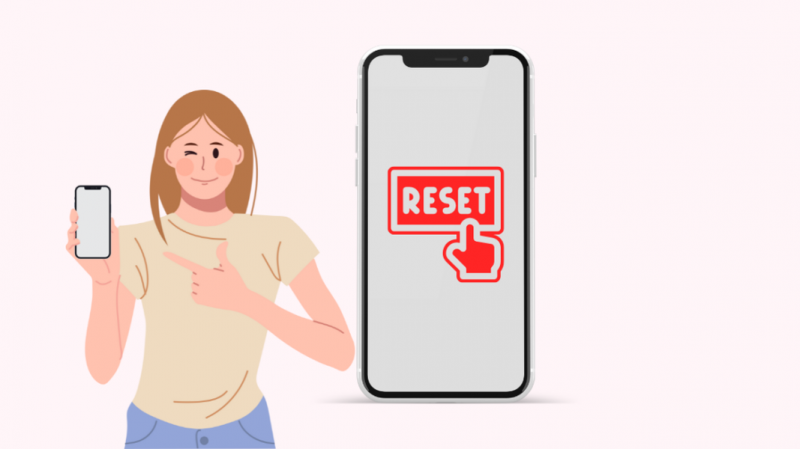
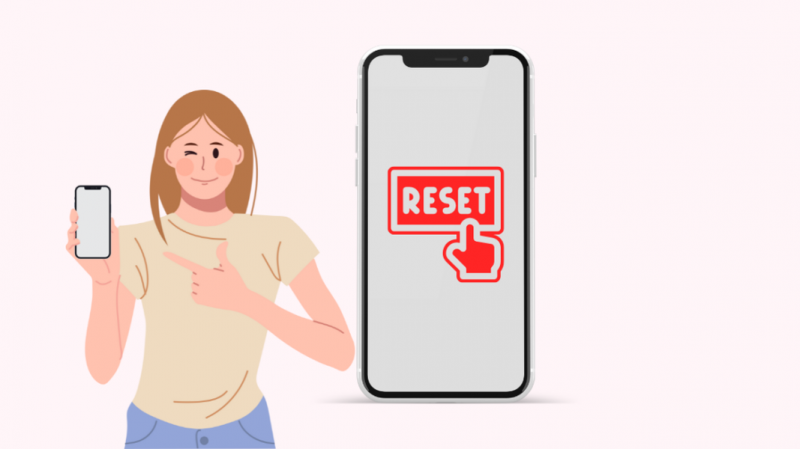
Als je alle hierboven genoemde mogelijke oplossingen hebt geprobeerd en het bericht nog steeds verschijnt, is het laatste redmiddel om je iPhone opnieuw in te stellen.
Maak voordat u een reset uitvoert een back-up van uw bestanden, zodat u ze kunt herstellen zodra het probleem is opgelost.
Je begint helemaal opnieuw en je iPhone wordt opnieuw geconfigureerd alsof hij nieuw is. Alle wijzigingen die vóór de reset zijn aangebracht, gaan verloren.
Hier zijn de stappen voor het resetten van een iPhone:
- Ga naar 'Instellingen' en zoek 'Algemeen'.
- Klik onderaan het scherm op ‘Reset’.
- Kies daar 'Wis alle inhoud en instellingen'.
- Volg de schermprompt om uw identiteit te bevestigen. U kunt dit doen door uw Face ID, vingerafdruk of toegangscode te gebruiken.
- Selecteer 'iPhone wissen'.
Neem contact op met Apple-ondersteuning
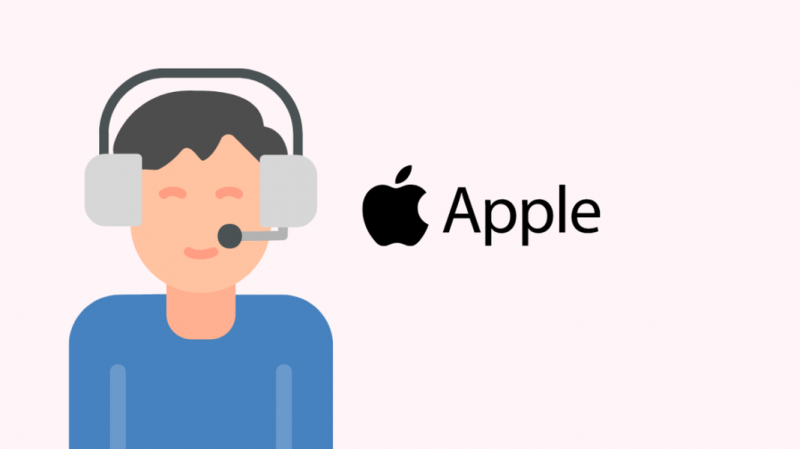
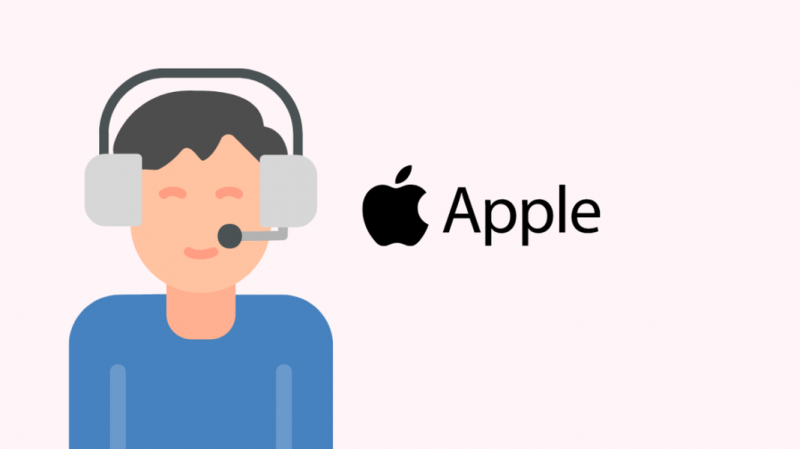
Als geen van de oplossingen die in dit artikel worden beschreven uw probleem heeft opgelost, ga dan naar de: Apple Genius Bar pagina voor verdere hulp.
Je hebt opties om te chatten met een Apple-expert, hun klantenservice-hotline te bellen of een e-mail te sturen.
Bovendien kunt u een reservering maken met 'Genius Bar' voor elke Apple Store om hulp te krijgen van een expert.
Om een Apple Store bij jou in de buurt te vinden, ga je naar hun Vind een winkel bladzijde.
Bovendien kunt u bladeren door Apple's Krijg ondersteuning pagina voor uw zorgen.
Voer uw probleem in de zoekbalk in en er verschijnen enkele mogelijke oplossingen. Houd er rekening mee dat uw Apple ID nodig is om door te gaan.
Laatste gedachten
iPhones zijn de favoriete telefoons voor miljoenen gebruikers van mobiele telefoons. Ze staan bekend als gebruiksvriendelijk, snelle prestaties en gebruikers hebben in de loop der jaren zeer weinig storingen en vertragingen ondervonden.
iPhones zijn echter niet vrijgesteld van fouten die andere mobiele telefoons ervaren, zoals de fout 'Geen simkaart'.
Er zijn veel mogelijke redenen waarom u mogelijk een 'Geen SIM'-fout op uw iPhone krijgt, zoals vermeld in dit artikel. En de oplossingen voor dit soort fouten zijn ook gemakkelijk.
Als je probleem zich blijft voordoen nadat je alles hebt gevolgd wat in dit artikel wordt genoemd, kun je eenvoudig contact opnemen met de klantenondersteuning van Apple en met een expert praten.
U kunt ook naar de dichtstbijzijnde Apple Store gaan om dit probleem op te lossen.
Misschien vind je het ook leuk om te lezen
- Face ID werkt niet 'Verplaats iPhone lager': hoe op te lossen
- Wat betekent gebruiker bezet op een iPhone? [Uitgelegd]
- Beste Smart Home-systemen voor iPhone die u vandaag kunt kopen
- Persoonlijke iPhone-hotspot werkt niet: binnen enkele seconden op te lossen
- Hoe te streamen van iPhone naar TV in seconden
Veel Gestelde Vragen
Waarom zegt mijn iPhone steeds 'Geen simkaart'?
Er zijn een paar mogelijke redenen waarom u de foutmelding 'Geen simkaart' op uw iPhone ziet, zoals een simkaart is niet geplaatst, de simkaart is beschadigd, de simkaart is niet correct in de lade geplaatst of de telefoon staat niet op tot op heden.
Hoe los ik 'Geen simkaart' op?
Om de fout 'Geen simkaart' op uw telefoon op te lossen, probeert u de telefoon opnieuw op te starten, de simkaart te verwijderen en opnieuw te installeren, de simkaart en de lade op schade te controleren of de netwerkinstellingen opnieuw in te stellen. Als niets werkt, reset je je telefoon.
Hoe reset ik mijn iPhone-simkaart?
Om een simkaart op een iPhone te resetten, opent u de simkaartlade met behulp van het uitwerpgereedschap dat bij de verpakking van uw iPhone is geleverd of een rechtgebogen paperclip.
Zodra de SIM-lade uit is, kunt u controleren of de kaart correct is geplaatst of beschadigd is. Installeer na enkele ogenblikken de simkaart opnieuw en start uw iPhone opnieuw op.
